将本地数据导入云主机是许多企业和开发者在迁移、备份或扩展业务时常见的需求,以下是具体操作步骤:
方法一:通过SQL Server将数据库迁移到云主机

1、导出脚本文件
登录本地数据库:打开SQL Server Management Studio(SSMS),使用正确的凭据登录到本地数据库。
生成脚本:右击需要迁移的数据库,选择“任务” > “生成脚本”。
选择对象:选择“编写整个数据库及所有数据库对象的脚本”,然后点击“下一步”。
高级选项:在“高级”选项卡中,可以选择导出仅限架构或架构和数据。
保存脚本:选择文件位置和名称,点击“完成”以保存SQL脚本文件。
2、将脚本文件导入云服务器
复制文件:将生成的SQL脚本文件复制到云服务器上,可以使用FTP客户端如FileZilla,或者直接在云服务器的控制台中拖放文件。
执行脚本:登录到云服务器的SQL Server Management Studio,将SQL脚本文件拖放到查询窗口中,点击“执行”按钮。
方法二:通过SSH和SCP将文件上传到云主机
1、连接到云服务器
安装SSH客户端:Windows用户可以使用PuTTY,Mac/Linux用户可以直接使用终端中的SSH命令行工具。
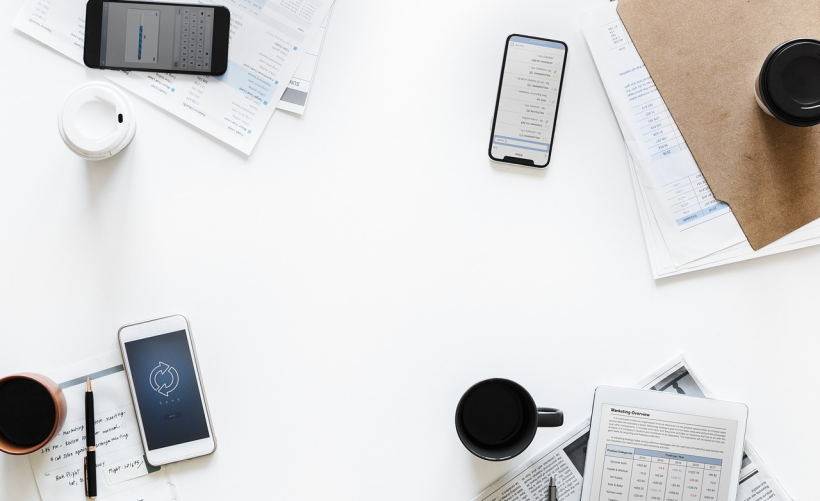
生成SSH密钥对:在终端中输入sshkeygen t rsa b 4096,按提示操作生成id_rsa和id_rsa.pub文件。
登录云服务器:使用SSH命令ssh your_username@your_server_ip登录到云服务器。
2、上传文件
进入目录:在本地终端中,使用cd path/to/directory命令进入要上传的文件目录。
使用SCP上传:在终端中输入scp r /path/to/local/directory your_username@your_server_ip:/path/to/remote/directory。
方法三:使用WinSCP或FileZilla上传文件到云服务器
1、安装并配置客户端
下载并安装:从官网下载并安装WinSCP或FileZilla。
配置连接信息:输入云服务器的IP地址、端口、用户名和密码,选择SFTP协议。
2、上传文件
连接云服务器:点击“连接”按钮,成功连接后会显示云服务器的文件系统。
拖放上传:将本地文件夹拖放到远程目录中,开始上传过程。
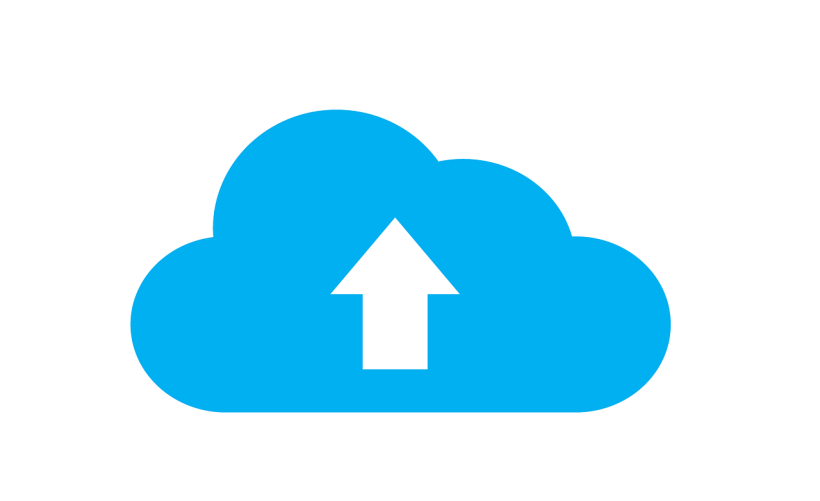
常见问题与解答
1、Q1: 如何确保数据传输的安全性?
A1: 使用SSH密钥对进行身份验证,避免使用密码传输,选择支持加密的传输协议如SFTP或FTPS。
2、Q2: 如果云服务器操作系统与本地操作系统不同怎么办?
A2: 根据不同的操作系统选择合适的文件传输方式,Windows到Linux可以使用WinSCP,Linux到Linux可以使用SCP。
3、Q3: 大文件传输速度慢怎么办?
A3: 考虑压缩文件后再上传,或者使用分片上传工具来加快传输速度。
将本地数据导入云主机可以通过多种方法实现,包括使用SQL Server脚本、SSH/SCP、以及各种文件传输客户端,选择适合自己需求的方法,可以高效安全地完成数据迁移。
以上就是关于“如何把本地数据弄进云主机”的问题,朋友们可以点击主页了解更多内容,希望可以够帮助大家!














